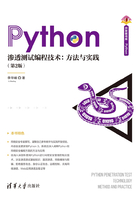
2.4.3 VMware中的快照与克隆功能
1.VMware的快照功能
在进行渗透测试的时候,经常会引起系统崩溃。如果系统崩溃一次,都要进行系统重装,那么工作量也是相当大的。VMware中提供系统快照的功能,这个系统快照类似于平时所使用的“系统备份”功能,这个功能可以将系统当前状态记录下来,如果需要,可以随时恢复到系统快照时的状态。通常在对Kali Linux 2进行升级之前,或者对目标系统进行渗透之前都会对系统进行快照。如果升级失败或者渗透导致系统不能正常使用时可以恢复系统快照。
创建系统快照的操作很简单,步骤如下。
(1)启动虚拟机,在菜单中单击“虚拟机”,然后在弹出的下拉菜单中选择“快照”选项,然后单击“拍摄快照”命令。
(2)在“拍摄快照”窗口中填入快照的名字和注释,单击“拍摄快照”按钮。
如果需要将当前的虚拟机恢复到系统快照时的状态,同样要在菜单中单击“虚拟机”|“快照”命令,在弹出菜单中选择要恢复的快照名称即可。
2.VMware的克隆功能
当需要模拟一个拥有3台安装Windows 7操作系统的主机的网络时,无须一个个地安装虚拟机,只需要在创建一个虚拟机之后,执行两次克隆操作即可。
克隆是一种和系统快照类似的操作,但是两者又有明显的区别。系统快照和克隆都是对操作系统某一时刻的状态进行的备份。但是系统快照不能独立运行,必须依赖原有系统才能运行。而克隆可以脱离原来的系统运行,一旦克隆完成,克隆系统与原来的虚拟机是相对独立的,可以看作两个互不相干的系统。而且VMware在克隆的时候,会给新系统一个MAC地址。这样原来的系统和克隆的系统就可以处于同一个网络而不会发生冲突。创建系统的方法如下。
(1)启动虚拟机,在菜单中单击“虚拟机”,然后在弹出的下拉菜单中选择“管理”选项,然后单击“克隆”命令。
(2)在虚拟机克隆向导中,系统会要求选择一个克隆源,这个克隆源可以是虚拟机的当前状态,也可以是某一快照的状态,根据实际需求做出选择即可。
(3)克隆方式有两个选项:创建链接克隆和创建完整克隆。链接克隆产生的文件占用硬盘空间小,但是在必须访问原始虚拟机时才能使用;完整克隆则完全独立,可以在任何地方使用,但是占用的硬盘空间较大。通常在一台计算机上做实验时建议选择链接克隆方式。
(4)选择保存克隆文件的地址,然后按照提示完成即可。
操作结束之后,在虚拟机左侧的操作系统列表处就会出现一个新的克隆操作系统。
3.VMware导出虚拟机
如果希望将自己所使用的虚拟机镜像转移到其他计算机上,或者提供给其他人使用(就像Kali官方提供的镜像那样),也可以选择将虚拟机导出成一个文件,这个文件移动到其他任何一个装有VMware的计算机上都可以运行。
操作的方法是,首先在左侧操作系统列表中选中目标系统,注意此时的系统应该处于关闭状态,然后选择菜单栏上的“文件”|“导出为OVF”命令,在弹出的文件对话框中选中要保存的位置即可。生成的OVF文件就可以在其他装有VMware的计算机中运行了。